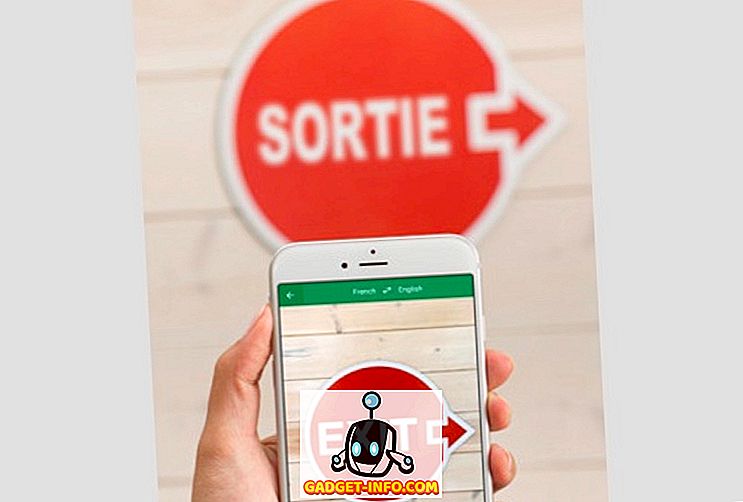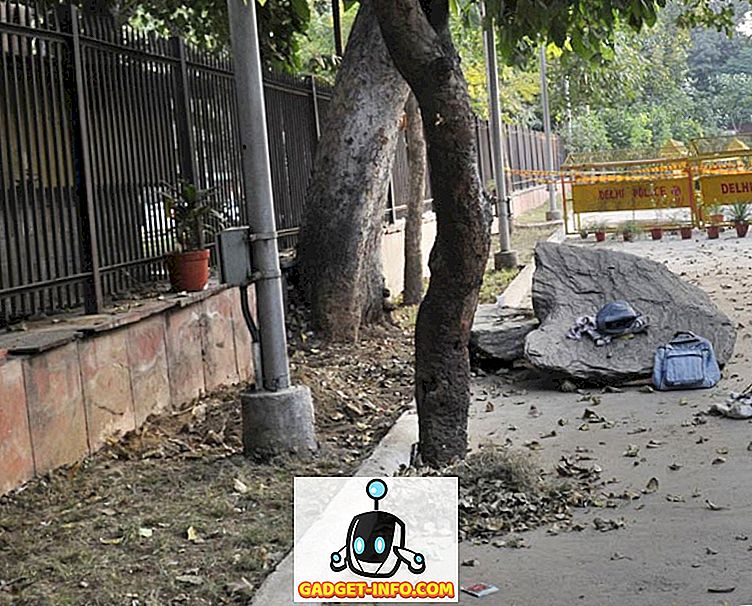فقدت ملفات مهمة أو حذف أي ملفات بطريق الخطأ على هاتفك الذكي عن طريق الخطأ؟ حسنا ، هذا شيء مررنا به ، وعندما يحدث هذا ، فإن أول شيء نقوم به هو البحث عن حلول لاستعادة البيانات. في حين أن هناك عددًا من التطبيقات والأدوات التي تدعي استرداد البيانات على أجهزة Android ، لا تعمل جميعها ، في حين يعمل بعضها فقط مع أجهزة Android المتجذرة. ومع ذلك ، هناك حل واحد لاستعادة البيانات نوصي به. نعم ، نحن نتحدث عن أداة PhoneRescue التي تم تقديمها مؤخرًا. PhoneRescue يجلب أدوات مخصصة للأجهزة المختلفة ، والتي يبدو أنها تعوض عن معدل نجاح كبير. فما الذي ننتظره؟ دعونا ندخل في تفاصيل PhoneRescue ، فهل نحن؟
دلائل الميزات
PhoneRescue ليس برنامج استعادة البيانات المعتاد الخاص بك ويجلب بعض الميزات الفريدة حقا بالمقارنة مع المنافسة. لذلك ، دون أي مزيد من اللغط ، فيما يلي الميزات الرئيسية لـ PhoneRescue:
أدوات مخصصة للهواتف المختلفة
كما ذكرت ، على عكس معظم برامج استعادة البيانات الأخرى ، يوفر PhoneRecue أدوات مخصصة لمختلف ماركات الهواتف. هناك أدوات محددة لأجهزة Samsung و Sony و HTC و Google و Huawei ، مع دعم لأجهزة Motorola و LG القادمة في المستقبل. جميع أدوات PhoneRescue المحددة تجلب تقنيات مخصصة لصانعي أجهزة معينين ، لتعويض حل أكثر دقة لاستعادة البيانات.

استعادة البيانات مباشرة إلى الهاتف
PhoneRescue يسترد جميع البيانات المفقودة الحق في هاتفك. هذا صحيح. هذا يعني أنك لست مضطرًا إلى استرداد البيانات أولاً على جهاز الكمبيوتر ثم نقلها إلى هاتفك. PhoneRescue يفعل ذلك بالنسبة لك.
دعم لأنواع مختلفة من الملفات
يتيح لك PhoneRescue استرداد الكثير من البيانات المختلفة ، لذا بغض النظر عن البيانات التي ربما تكون قد فقدت من هاتفك الذكي ، يجب أن يكون التطبيق قادرًا على إنقاذها. يدعم PhoneRescue استعادة جهات الاتصال وسجلات المكالمات والرسائل وتفاصيل التقويم والصور والموسيقى ومقاطع الفيديو ومستندات التطبيق ومرفقات WhatsApp وبيانات LINE Messenger.

المسح الضوئي العميق والمسح السريع
توفر لك أداة PhoneRescue عدة أنواع من مسح البيانات. هناك المسح السريع والمسح العميق. كما يوحي الاسم ، تفحص Quick Scan جميع العناصر المتوفرة حاليًا في جهازك. على الجانب الآخر ، يقوم Deep Scan بجذب جهازك للعثور على الملفات المحذوفة من أي مجلد على مستوى النظام.
كيفية استخدام PhoneRescue لاستعادة الملفات المفقودة
PhoneRescue متاح لكل من أجهزة MacOS و Windows . تعمل الأداة للأجهزة التي تعمل بنظام التشغيل iOS ، بالإضافة إلى الأجهزة من الشركات المصنعة المختلفة في Android. حاولت استعادة الملفات من جهاز Samsung Galaxy S8 من خلال أداة "PhoneRescue for Samsung" على كمبيوتر Windows 10 المحمول. إذا كنت من مستخدمي Mac ، فستحتاج إلى تثبيت برنامج Android File Manager. الآن بعد أن قمت بمسح ذلك ، دعنا نرى ما هي خطوات استعادة الملفات:
1. افتح برنامج PhoneRescue على جهاز الكمبيوتر الخاص بك وقم بتوصيل هاتفك الذكي بالكمبيوتر.

2. ثم ، تأكد من تمكين تصحيح أخطاء USB على الهاتف الذكي Android الخاص بك عن طريق الانتقال إلى إعدادات-> خيارات المطور-> USB التصحيح . بمجرد الانتهاء من ذلك ، يجب أن تحصل على مطالبة بالسماح لتصحيح أخطاء USB للكمبيوتر الذي قمت بتوصيل جهازك به.

3. بمجرد توصيل هاتفك بأداة PhoneRescue على جهاز الكمبيوتر الخاص بك ، سيتم تثبيت تطبيق PhoneRescue تلقائيًا على هاتفك الذكي.

4. عندما يكون الجهاز متصلاً وجاهزًا ، ستحصل على اختيار أنواع الملفات التي تريد استردادها من جهازك. بمجرد التحديد ، انقر فوق " التالي ".

5. بعد ذلك ، ستبدأ الأداة في تحليل جهازك وسيطلب منك تطبيق PhoneRescue الحصول على أذونات مختلفة. امنحها الأذونات التي تتطلبها وانقر على "موافق".

6. بعد ذلك ، سيكون عليك اختيار ما إذا كنت تريد إجراء "فحص عميق" أو "فحص سريع" . اخترت المسح السريع.

7. بعد ذلك ، سيبحث البرنامج عن الملفات المحذوفة أو المفقودة على جهازك وبمجرد الانتهاء من العملية ، ستجد جميع العناصر المفقودة التي يمكنك استردادها. يمكنك تحديد الملفات التي تريد استعادتها. الشيء الجيد هو أن تحصل على جميع التفاصيل حول الملفات ويمكنك حتى معاينة الملفات ، مثل الصور أو الفيديو ، وهو أمر رائع.

8. بمجرد تحديد الملفات التي ترغب في استعادتها ، يمكنك ضرب أيقونة ضبط الإعدادات لتغيير تنسيق إخراج أنواع ملفات معينة مثل سجلات المكالمات وجهات الاتصال والرسائل وما إلى ذلك.

9. يمكنك بعد ذلك فقط النقر على أيقونة اللون الأزرق في الزاوية اليمنى السفلى لبدء استعادة الملفات. هل لاحظ أن تحتاج إلى الحصول على النسخة الكاملة من PhoneRescue لاستعادة الملفات . يتم استرداد الملفات بسرعة كبيرة ، بحيث لا تضطر إلى الانتظار لفترة طويلة.

سهولة الاستعمال
كما يجب أن تكون قد لاحظت ، فإن تطبيق PhoneRescue سهل الاستخدام إلى حد ما. واجهة سهلة على العين ، على عكس العديد من أدوات استعادة البيانات الأخرى هناك. لديها واجهة باردة جدا تبحث ، مع لهجات بيضاء وزرقاء. بالإضافة إلى ذلك ، أنا حقاً أحب كيفية وضع جميع الميزات في المقدمة ، نظرًا لأنه لا يتعين عليك الغوص في أي صفحة إعدادات مخفية. أيضا ، ميزة أخرى أنا أحب حقا هو القدرة على معاينة جميع الملفات التي يمكنك استردادها. عموما ، أنا حقا أحب الأداة PhoneRescue ، وذلك بفضل واجهة بسيطة والعمل بها ، وأيضا بسبب حقيقة أنه يعمل بشكل جيد للغاية .
السعر والتوافر
كما ذكرت أعلاه ، PhoneRescue متاح لنظام التشغيل Windows و MacOS. تتوفر الأداة في نسخة تجريبية مجانية ، ولكن الإصدار المجاني يتيح لك معاينة الملفات المتاحة للاستعادة فقط ، وستحتاج إلى النسخة الكاملة لاستعادة أي ملفات. يتوفر الترخيص الشخصي للبرنامج مقابل 49.99 دولارًا ، في حين يتوفر ترخيص العائلة مقابل 69.99 دولارًا ورخصة أعمال بمبلغ 199 دولارًا.
الايجابيات:
- أدوات مختلفة لأجهزة مختلفة
- يستعيد العديد من أنواع الملفات
- يستعيد مباشرة إلى الهاتف
سلبيات:
- لا شيئا حقا
على استعداد لاستعادة البيانات المفقودة باستخدام PhoneRescue؟
حسنًا ، PhoneRescue هو تطبيق يستحق بالتأكيد لقطة إذا فقدت أي بيانات على جهاز Android أو iOS الخاص بك. قبل الدفع مقابل التطبيق ، يمكنك تجربة الإصدار التجريبي المجاني ومعرفة كيفية عمله. اسمحوا لنا أن نعرف أفكارك في PhoneRescue في قسم التعليقات أدناه.